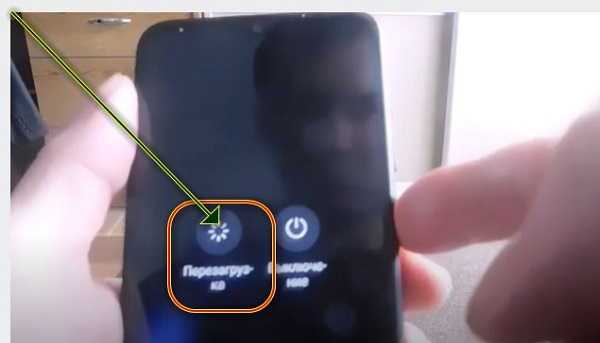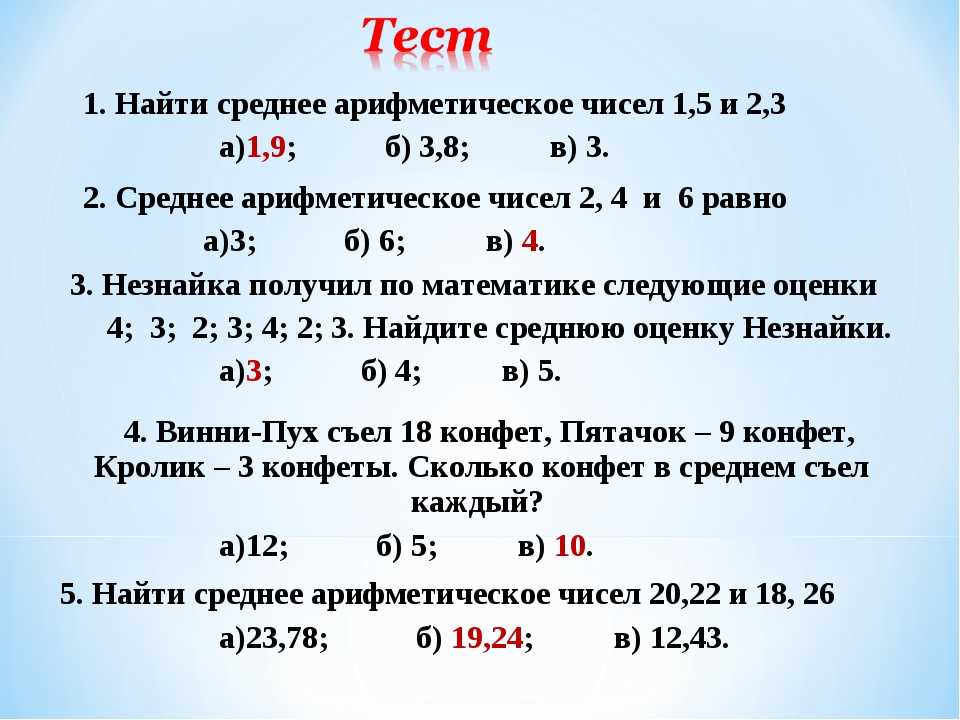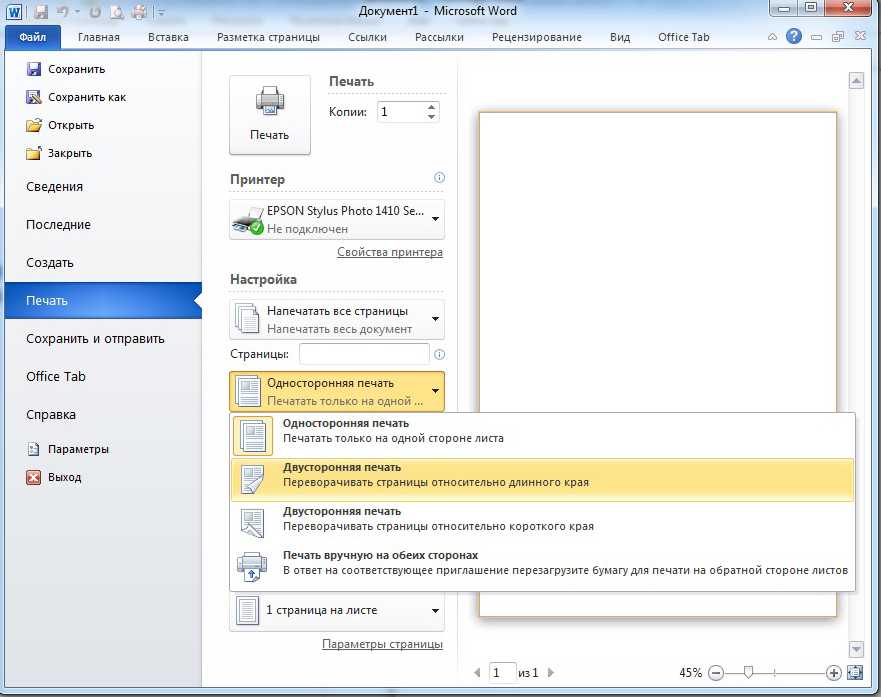Выбираем ноутбук для дома
советы экспертов и на что обратить внимание при покупке
Выбирать ноутбук, как и любую другую технику, нужно очень тщательно, ведь производительность устройства напрямую зависит от его технических характеристик. Цена далеко не всегда играет решающую роль, хотя на нее, как и на бренд ноутбука, внимание тоже стоит обратить. А подобрать лучший смартфон вы можете в рейтинге лучших ноутбуков.
Определяемся с целями
Ассортимент моделей ноутбуков на современном рынке настолько огромный, что быстро подобрать подходящую будет чрезвычайно сложно.
Сузить круг поисков поможет простая хитрость. Нужно определиться, для каких целей будет использоваться устройство: для работы, учебы, просмотра фильмов или игр. Несколько подсказок относительно технических характеристик помогут выбрать подходящий ноутбук.
Для поиска информации в Интернете, работы и учебы
Есть список базовых характеристик, на которые следует обращать внимание. Вот основные из них:
- Объем оперативной памяти 4 Гб;
- Комфортная диагональ экрана 14-15 дюймов;
- Процессор AMD Athlon, Intel Pentium/Celeron/Core i3;
- Жесткий диск HDD (256 Гб), SSD (128 Гб), EMMC (64 Гб).
Для учебы и работы совсем не обязательно покупать мощный ноутбук. Будет вполне достаточно устройства с бюджетным процессором AMD или Intel. В категории бюджетных ноутбуков встречаются преимущественно модели на устаревших чипах (например, Core i7) четвертого или пятого поколения, хотя в данный момент актуальными считаются чипы 10-11 поколения.
Но, если есть возможность, лучше купить ноутбук на базе нового чипа, так как они обладают более высокой производительностью при уменьшенном потреблении энергии.
Большой объем оперативной памяти для такого ноутбука ключевой роли не играет, но, чтобы устройство не глючило и не притормаживало во время работы лучше сразу покупать модель с 8 Гб оперативки минимум. Жесткий диск с большим объемом памяти тоже не нужен: текстовые документы не занимают много места, а фильмы можно легко смотреть онлайн.
Если же говорить о типах накопителей, то SSD стоят дороже HDD, но при этом ускоряют работу системы. Внимание следует обратить и на объем батареи, особенно, если ноутбук планируют часто брать с собой.
Для игр и фильмов
Для просмотра фильмов или игр понадобится более продвинутый ноутбук. Базовые характеристики должны быть такими:
- Процессор AMD Ryzen 3/5, Intel Core i3 или i5;
- Жесткий диск SSD на 128 Гб;
- Объем ОЗУ 8 Гб.
Для удобства эксплуатации желательно выбирать ноутбук с корпусом-трансформером и ярким сенсорным экраном. Это очень удобно, ведь устройство можно поставить прямо на кровати или поиграть с ребенком в развивающие игры на сенсорном экране.
Единственный минус таких моделей в том, что стоят такие ноутбуки гораздо дороже обычных. В качестве альтернативы можно выбрать планшет с чехлом-клавиатурой. Обойдется он гораздо дешевле, но вполне сможет заменить ноутбук при выполнении простых задач.
Для программирования, разработки сайтов и работы с бизнес-приложениями
Для подобных задач понадобится максимально мощное и производительное устройство. С точки зрения технических характеристик стоит отдать предпочтение моделям с такими параметрами:
С точки зрения технических характеристик стоит отдать предпочтение моделям с такими параметрами:
- Процессор AMD Ryzen 5/7, Intel Core i5 или i7, Apple M1;
- Объем ОЗУ 16 Гб;
- Жесткий диск SSD на 256 Гб.
Кроме того, лучше сразу выбирать ноутбук с некоторым запасом технических характеристик, так как профессиональное ПО очень часто обновляется. Для удобства эксплуатации желательно выбирать модель с подсветкой клавиатуры и сканером отпечатка пальца.
При этом многое зависит от конкретных задач пользователя и программ, которые планирует использовать пользователь. Например, если владелец работает с Android Studio, 8 Гб оперативной памяти и жесткого диска HDD будет недостаточно.
Если планируется покупка ноутбука на чипесете Intel, стоит обратить внимание на поддержку Turbo Boost. Это современная технология, которая автоматически повышает частоту процессора при пиковых нагрузках, а в остальное время помогает экономить энергию.
В устройствах на базе AMD Ryzen есть возможность разогнать процессор, что позволяет существенно повысить производительность системы без особых затрат. Кроме того, программистам определенно стоит присмотреться к MacBook на чипах М1, ведь они обладают более высокой производительностью.
Кроме того, программистам определенно стоит присмотреться к MacBook на чипах М1, ведь они обладают более высокой производительностью.
Тем, кто часто работает вне дома, стоит выбирать устройства с максимальной производительностью, а если работа предполагает повышенную конфиденциальность данных, лучше выбрать устройство со сканером отпечатка пальца.
Для дизайна и обработки фото
Для этих задач требуются ноутбуки с особыми техническими характеристиками:
- Объем ОЗУ 16 Гб;
- Жесткий диск SSD на 512 Гб;
- Процессор AMD Ryzen 5/7, Intel Core i7, Apple M1.
Чтобы цвета воспроизводились корректно, стоит выбирать ноутбук с глянцевым экраном и диагональю минимум 17 дюймов.
Поскольку обработка фото в специальных программах требует повышенного потребления ресурсов компьютера, следует выбирать максимально производительное устройство. Если кисти и другие инструменты редактора не будут использоваться в режиме реального времени, пользователю будет очень некомфортно работать.
Поскольку для дизайна и обработки фото приходится долго смотреть на экран, крайне важную роль играет качество матрицы. Многие профессионалы предпочитают MacBook, так как они обладают максимально точной цветопередачей. Но, если по каким-либо причинам продукция Apple не нравится или не подходит, можно купить ноутбук другого производителя и просто подключить к нему профессиональный монитор.
Для таких ноутбуков важную роль играет и объем накопителя, ведь владелец рано или поздно соберет собственную коллекцию инструментов, для хранения которых придется предусмотреть дополнительное место.
Для видеомонтажа, 3D-графики и современных игр
В данном случае ключевую роль играет качество процессора и видеокарты, но и другие технические характеристики имеют значение:
- Объем ОЗУ 16 Гб;
- Накопитель SSD на 512 Гб;
- Процессор AMD Ryzen 7/9, Intel Core i7/i9.
Геймерам и тем, кто занимается монтажом видео, стоит отдать предпочтение ноутбукам на базе последних чипсетов.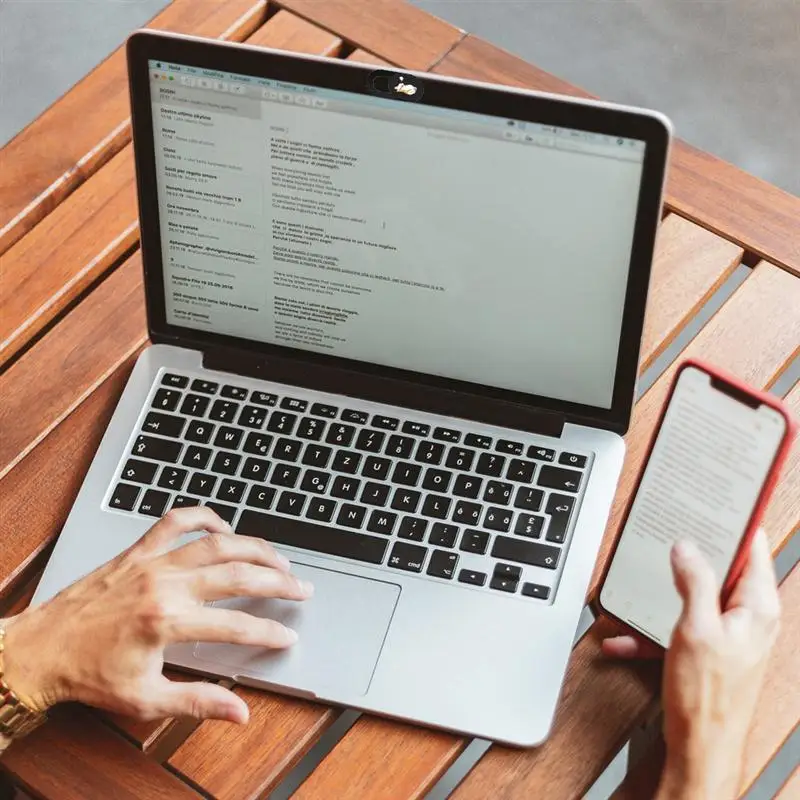 У них увеличенный размер кеша и повышенная производительность.
У них увеличенный размер кеша и повышенная производительность.
Также следует обращать внимание на тип видеокарты. Лучше использовать устройства на базе GeForce MX. Начальные версии подходят для геймеров, а тем, кому требуется повышенная производительность, лучше отдать предпочтение последним версиям.
А вот продолжительность автономной работы в данном случае особой роли не играет. Высокая производительность приводит к повышенному потреблению ресурсов, поэтому батарея в любом случае не продержится дольше 2 часов.
Для удаленной работы и командировок
Для командировок и деловых поездок важную роль играют не только технические характеристики, но и дизайн корпуса и компактность самого устройства. К базовым техническим характеристикам относятся:
- Накопитель SSD на 256 Гб;
- Процессор AMD Ryzen 5, Intel Core i5, Apple M1;
- ОЗУ на 8 Гб.
Чтобы устройство не повредилось во время поездки, стоит отдать предпочтение моделям из углеволокна, а для сохранения конфиденциальности данных — сканер отпечатка пальца. Кроме того, ноутбук должен долгое время работать от встроенного аккумулятора. Оптимальная продолжительность автономной работы — до 10 часов.
Кроме того, ноутбук должен долгое время работать от встроенного аккумулятора. Оптимальная продолжительность автономной работы — до 10 часов.
Производительность в данном случае ключевой роли не играет. Она может быть средней или высокой, но не рекордной. Этого достаточно для работы с документами, включая онлайн-режим, но без быстрой разрядки батареи.
В ноутбуках для бизнеса должна быть предусмотрена достойная защита от несанкционированного доступа и надежная защита личных данных пользователя. Кроме классической разблокировки устройства отпечатком пальца, довольно часто в таких ноутбуках есть система автоматического резервного копирования, шифрования данных и блокировки доступа к потерянному устройству дистанционно.
Кроме того, бизнес-ноутбуки обычно прочнее привычных. Они не выходят из строя при случайных ударах и падениях, им не страшны температурные перепады и даже случайно пролитая на клавиатуру жидкость.
Уделяем внимание деталям
Кроме сферы применения ноутбука и технических характеристик устройства, стоит обращать внимание на дополнительные детали, которые повысят комфорт эксплуатации.
Какой экран выбрать: матовый или глянцевый
Покрытие экрана играет важную роль в комфорте эксплуатации. Матовый экран удобнее, если ноутбук планируют использовать не дома или в условиях, когда на дисплей попадает много солнечных бликов.
На ноутбуках с глянцевых экранах картинка выглядит более сочно и ярко, а цвета кажутся очень насыщенными. Такие модели подойдут геймерам, пользователям, которые часто смотрят фильмы или профессиональным дизайнерам, которые часто работают с графикой.
Количество портов
Перед покупкой ноутбука стоит подумать, какое дополнительное оборудование будет подключено к устройству. Как правило, владельцы подключают к устройству мышку, флешку, дополнительный монитор и внешний жесткий диск. Важно, чтобы для всех этих гаджетов хватало портов.
В большинстве моделей ноутбуков предусмотрены такие виды портов:
- USB — самая популярная разновидность порта. Через него к ноутбуку подключают мышку, флешки, веб-камеры, колонки и многое другое.
 Кроме того, порт обеспечивает зарядку дополнительных гаджетов, если в самом устройстве предусмотрена такая функция.
Кроме того, порт обеспечивает зарядку дополнительных гаджетов, если в самом устройстве предусмотрена такая функция. - HDMI используется для подключения телевизора и дополнительного монитора. Также он пригодится для передачи многоканального аудио и видео высокого разрешения.
- DisplayPort также используется для подключения телевизоров и мониторов. Но, в отличие от предыдущего типа порта, он поддерживает не один, а до четырех каналов одновременно. Если использовать дополнительные переходники, можно подсоединить к ноутбуку мониторы разных стандартов.
- Thunderbolt используется для передачи данных на максимально высокой скорости, поэтому даже копирование объемного видео не займет много времени.
Наличие свободного слота по планку оперативки
Если ноутбук приобретают на несколько лет, стоит позаботиться о том, чтобы в нем был предусмотрен разъем для дополнительного слота под оперативную память.
Таким же требованиям должен отвечать ноутбук, которым будет пользоваться геймер или владелец, который пользуется требовательными к ресурсам приложениями.
Со временем модель может стать устаревшей и просто не «потянет» емкостные игры. Исправить ситуацию поможет дополнительная планка оперативки, для установки которой потребуется специальный слот.
Дополнительный слот под жесткий диск
Стоимость гигабайта памяти отличается в зависимости от типа накопителя. На SSD он обойдется дороже, чем на HDD. Поэтому SSD диск на 256 Гб будет стоить примерно столько же, сколько и 1 Тб на HDD.
Если будущий владелец предполагает, что места на внутреннем накопителе будет недостаточно, стоит рассмотреть ноутбуки со специальным слотом под внешний накопитель. В дальнейшем это поможет в любой момент расширить возможности устройства.
В большинстве моделей такие слоты прикрыты специальной пластиковой крышкой, которая крепится одним или несколькими винтами. В описании и технических характеристиках эта информация обычно не указывается, поэтому ее стоит уточнить при покупке.
Поддержка современных стандартов беспроводной связи Wi-Fi
Практически все последние модели ноутбуков поддерживают стандарт Wi-Fi 802. 11 ac. Этот стандарт позволяет работать как в традиционном диапазоне 2,4 ГГц, так и в более современном диапазоне 5 ГГц. В последнем случае связь будет стабильнее, а скорость передачи данных — выше.
11 ac. Этот стандарт позволяет работать как в традиционном диапазоне 2,4 ГГц, так и в более современном диапазоне 5 ГГц. В последнем случае связь будет стабильнее, а скорость передачи данных — выше.
Стандарт 802.11 ac считается самым современным, так как в нем предусмотрена повышенная плотность кодирования информации, что позволяет передавать информация в два раза быстрее.
Важно, чтобы и роутер, который использует владелец, также поддерживал нужные стандарты связи. Эту информацию нужно проверить перед покупкой, чтобы, при необходимости, купить более современный роутер.
Система охлаждения: активная или пассивная
Если пользователю важно, чтобы ноутбук работал полностью бесшумно, но при этом ему не нужна высокая производительность, можно смело покупать ноутбук с пассивной системой охлаждения. Другими словами, такая система не предполагает использование вентиляторов.
Если мощность и производительность ноутбука должна быть высокой, нужно быть готовым к тому, что на повышенных оборотах он будет ощутимо шуметь.
Чтобы ноутбук работал полностью бесшумно, лучше выбирать модели с SSD накопителем. Фактически, он представляет собой большую флешку, поэтому в нем нет движущихся частей, которые могут шуметь. Накопитель HDD в любом случае будет шуметь во время работы.
Наличие подсветки клавиатуры
Эта функция не является обязательной, но, если владелец часто пользуется ноутбуком вечером или ночью, лучше сразу купить модель с подсветкой.
С ее помощью владельцу будет не только проще писать коды или набирать тексты, но и станет гораздо комфортнее переводить взгляд с экрана на клавиатуру.
Как избежать популярных ошибок?
Если будущий владелец не учтет некоторые популярные ошибки, ноутбук очень быстро перестанет приносить радость.
Вот самые распространенные ошибки:
- Ориентироваться только на бюджет. Если сумма на покупку ноутбука ограничена, многие пользователи предпочитают покупать бюджетные устройства. Но в результате оказывается, что устройство начинает работать со сбоями и серьезно подвисать.
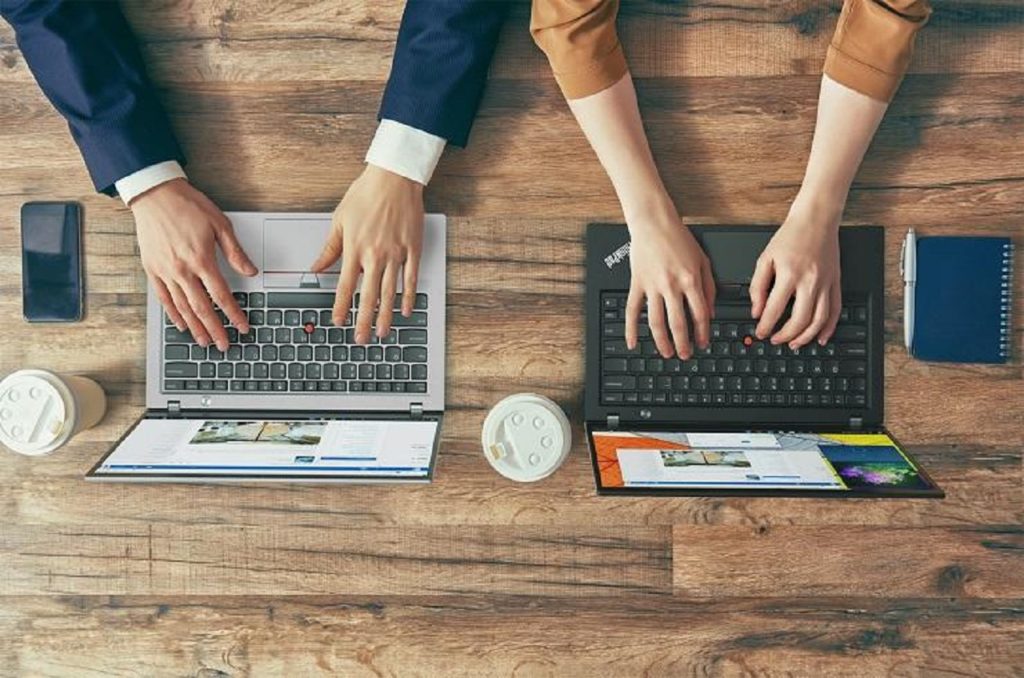 Здесь есть несколько вариантов. Первый — немного подождать с покупкой и накопить нужную сумму. Второй — купить подержанный ноутбук или заказать гаджет в кредит или рассрочку.
Здесь есть несколько вариантов. Первый — немного подождать с покупкой и накопить нужную сумму. Второй — купить подержанный ноутбук или заказать гаджет в кредит или рассрочку. - Поддаваться на скидки и акции. В магазинах часто используют популярный трюк: сначала искусственно повышают стоимость определенных товаров, а потом делают на них «скидку». Покупатели думают, что они сэкономят, хотя на самом деле это не так.
- Покупать самые дорогие модели. Вопреки распространенному стереотипу, дорогие устройства далеко не всегда являются самыми лучшими. Ориентироваться следует именно на потребности пользователя и покупать ноутбук с учетом предполагаемой сферы применения.
Если ноутбук покупают в подарок, следует заранее и ненавязчиво уточнить у будущего владельца информацию о том, как и для каких целей будет использоваться устройство. Это поможет выбрать подходящую модель.
Ноутбук 2023 - как выбрать хороший ноутбук для разных целей
Общие характеристики
Классика
Данные ноутбуки выпускаются в типовом дизайне, оснащаются обычным или сенсорным экраном, тачпадом и клавиатурой.
 В таком корпусе может быть очень мощная «начинка».
В таком корпусе может быть очень мощная «начинка».Ультрабуки
Устройства, сочетающие в себе качества классического ноутбука и планшета. Обладают меньшим весом и способны принимать форму раскрытой книги.
Трансформер
Ноутбуки, способные менять свою геометрию и принимать форму развернутой книги или планшета. Оснащаются сенсорным экраном с механизмом, позволяющим повернуть дисплей под нужным углом.
Выбираем ноутбук по размеру
Размер экрана важен в той же степени, как и «начинка железа». Если человек в течение рабочего дня использует несколько программ, работает с текстом, цифрами, фотографиями, то следует ориентироваться на устройства с диагональю экрана от 14.1. Оптимальный вариант – 15" или 17.3".
Ноутбуки c диагональю от 10.1" до 14.1" относятся к категории дорожных устройств. Компактные размеры позволяют взять их с собой даже в самолет или поместить в малогабаритную сумку, если предстоит дальняя поездка. У таких устройств, как правило, чуть меньше вес.
У таких устройств, как правило, чуть меньше вес.
Выбираем ноутбук по весу
Не стоит рассчитывать на легкий вес ноутбука, если вы выбираете устройство для игр, работы с фото- или видеоредакторами. Чем лучше техническая «начинка», тем больше вес. Он может достигать 4 кг и более, если установлены два жестких диска, мощная видеокарта, вместительная оперативная память, большая диагональ экрана.
Оптимальный вариант, если нужно каждый день брать с собой ноутбук на лекции, семинары, выездные брифинги.
от 1 до 3 кг
В этом диапазоне представлен наиболее широкий выбор ноутбуков различной конфигурации. Можно выбрать операционную систему, любой тип накопителя, оперативную память объемом до 32 Гб и «ядерство» – доступны процессоры всех видов.
> 4 кг
В этой категории представлены профессиональные устройства с наилучшими техническими характеристиками. Правда, их цена значительно выше ввиду совершенства моделей. Такие ноутбуки подходят для геймеров и могут заменить собой стационарный ПК.

Определяемся с количеством ядер
Количество ядер влияет на производительность ноутбука. Чем их больше, тем физически сложнее архитектура «начинки» и больше разбивки по задачам. Производительность и скорость отклика увеличиваются за счет того, что система делит все запросы на несколько потоков, и это позволяет работать в условиях мультизадачности. Даже если пользователь просто слушает музыку или набирает текст, ноутбук выполняет сразу несколько задач: к примеру, запускаются антивирусы, архиваторы, кодировщики, дефрагментаторы.
2 ядра
Такие ноутбуки вполне подходят для бытового использования. У устройства хватит сил и возможностей, чтобы обеспечить прослушивание музыки, воспроизведение видео, запуск скайпа, бесцельные «прогулки» по интернет-пространству.
4, 6 или 8 ядер
Такие ноутбуки не просто способны разделять задачи – они обеспечивают и поддерживают многопоточность системы. Никаких проблем с запуском видеоредакторов, игр, мощных приложений точно не будет.
 Остаётся позаботиться о том, чтобы хватило оперативной памяти и ресурса жесткого диска.
Остаётся позаботиться о том, чтобы хватило оперативной памяти и ресурса жесткого диска.
А как насчет жесткого диска?
Если говорить о накопителях, то безусловными преимуществами обладают SSD диски. Иногда ввиду финансовых ограничений покупатели отдают предпочтение HDD, и это правильно. Но до тех пор, пока не возникают более завышенные ожидания относительно скорости работы и быстродействия ноутбука. Накопители HDD вполне справляются с типовыми задачами, поэтому решаются на апгрейд устройства только те, кто работает с максимальным потреблением памяти.
Ёмкость батареи
Если ноутбук используется исключительно в домашних или офисных условиях, возле стола обеспечен прямой доступ к розетке, в этом случае емкость батареи не важна. Можно сэкономить, выбрав модель с емкостью до 60 Вт/ч.
Если же пользователь часто работает удаленно в условиях открытого пространства, в автомобиле, на выездных мероприятиях, если необходимо брать ноутбук в командировку или на встречу с клиентом, в этом случае следует уделить особое внимание возможностям батареи. Экономия в данном случае не должна ставиться в приоритет.
Экономия в данном случае не должна ставиться в приоритет.
до 60 Вт/ч
Емкость батареи до 60 Вт/ч – не сильно влияет на весовые параметры ноутбука и позволяет вести работу без подключения к электросети на протяжении 1-2 часов.
до 80 Вт/ч
Емкость батареи от 60 Вт/ч до 80 Вт/ч позволяет выполнять больше задач в условиях, когда нет доступа к сети. Оптимальный вариант, если нужно поработать в самолете, автомобиле, необходимо представить презентацию компании на выезде.
от 100 Вт/ч
Емкость батареи от 100 Вт/ч. Такие ноутбуки, как правило, весят более 2 кг и ориентированы в большей степени на эксплуатацию в стационарных условиях. Они способны проработать более 2 часов без подзарядки.
Дополнительные опции
Выше мы рассмотрели ключевые параметры, на которые следует обращать внимание при покупке ноутбука. Но это еще не все. Есть мелочи, которые значительно упрощают работу с ноутбуком, делают ее более приятной и удобной.
Подсветка клавиш ноутбука
Старые модели редко оснащались этой опцией, а вот современные устройства с поворотным экраном и сенсорным дисплеем в большинстве случаев имеют подсветку клавиш. Функция значительно упрощает использование ноутбука, и в этом можно убедиться в условиях плохой освещенности, при просмотре видео в темной комнате, при набирании текста в дорожных условиях.
Сканер отпечатка пальцев
Функция, позволяющая идентифицировать пользователя и обеспечить доступ к программному обеспечению по отсканированному отпечатку пальца. Для входа нет необходимости вводить пароль и указывать имя пользователя – система сама определит его и сразу запустит «рабочий стол».
IPS матрица
Позволяет получить идеальный белый цвет и обеспечивает защиту зрения. Нет мерцания, а это значит, что можно забыть об утомлении глаз и ослаблении зрительных функций.
Разъемы
В последних моделях ноутбуков устанавливаются высокоскоростные порты USB версии 3.
 0. Но многие производители пошли дальше, и сегодня уже можно найти устройства с разъемами версии 3.1 Type-C. На этот параметр стоит обратить внимание, если пользователь часто использует выносные хранилища, работает с флешками, вспомогательными жесткими дисками, периферийными устройствами.
0. Но многие производители пошли дальше, и сегодня уже можно найти устройства с разъемами версии 3.1 Type-C. На этот параметр стоит обратить внимание, если пользователь часто использует выносные хранилища, работает с флешками, вспомогательными жесткими дисками, периферийными устройствами.
Для удобства выбора моделей ноутбуков на сайте СИТИЛИНК предусмотрен расширенный фильтр.
Можно подобрать устройство по любому параметру, по опциям и техническим характеристикам, а также по цене. По каждой модели представлены подробная информация и фото-карусель. Поиск и подбор ноутбука еще никогда не были такими простыми и быстрыми!
Перейти в каталог
В начало страницы
Руководство по покупке ноутбука(2023 г.): Как правильно выбрать ПК (пошаговое руководство)
Буква в конце названия чипа («U» в нашем примере) — это обозначение Intel для назначения чипа. Для ноутбуков буквы, которые вы увидите в конце, — это Y, U и H. Единственное, о чем вам нужно беспокоиться, — это чипы серии Y, которые оптимизированы для работы от батареи. Это хорошо, если вы часто находитесь вдали от розетки в течение длительного периода времени, но это дополнительное время автономной работы достигается за счет некоторой производительности. Чипы H оптимизированы для повышения производительности, а чипы U «энергоэффективны», но не «чрезвычайно» эффективны, как линейка Y.
Для ноутбуков буквы, которые вы увидите в конце, — это Y, U и H. Единственное, о чем вам нужно беспокоиться, — это чипы серии Y, которые оптимизированы для работы от батареи. Это хорошо, если вы часто находитесь вдали от розетки в течение длительного периода времени, но это дополнительное время автономной работы достигается за счет некоторой производительности. Чипы H оптимизированы для повышения производительности, а чипы U «энергоэффективны», но не «чрезвычайно» эффективны, как линейка Y.
Процессоры AMD
Названия чипов AMD так же сложно расшифровать, как и Intel.
В названии AMD Ryzen 5 7600X «7» — это поколение (сколько ему лет, чем выше, тем лучше), а «6» — насколько он мощный. «6» сделает этот пример чипом средней мощности, тогда как 3 или 4 будут слабее (медленнее). Следующие два числа ни на что не влияют. «X» в конце указывает на высокую производительность. Другие буквенные обозначения включают U для сверхнизкой мощности.
Велика ли разница между чипами Intel и AMD? Мой опыт, проверяя десятки обоих каждый год, показывает, что это зависит. Вообще говоря, Intel i5 неотличим от Ryzen 5 за пределами очень специфических тестов. Они похожи, когда вы делаете такие вещи, как просмотр веб-страниц или редактирование документов. То же самое касается Intel i7 и Ryzen 7, а также Intel i3 и Ryzen 3.
Вообще говоря, Intel i5 неотличим от Ryzen 5 за пределами очень специфических тестов. Они похожи, когда вы делаете такие вещи, как просмотр веб-страниц или редактирование документов. То же самое касается Intel i7 и Ryzen 7, а также Intel i3 и Ryzen 3.
Вы заметите разницу в графической производительности. В моем тестировании, как в тестах, так и в реальном рабочем использовании, встроенная графика AMD, как правило, работает лучше, чем Intel, в задачах с интенсивным использованием графики — например, при редактировании видео или играх. Последняя серия чипов Intel значительно сократила этот разрыв, но у AMD все еще есть преимущество. Вы можете получить выгоду от покупки машины AMD, если вы видеоредактор или геймер, но вам, скорее всего, нужна выделенная видеокарта. (Подробнее об этом в разделе GPU ниже.)
Какая вычислительная мощность вам нужна?
Если вы обычный пользователь, использующий веб-браузер, Microsoft Office Suite и, возможно, даже некоторое программное обеспечение для редактирования фотографий, мы рекомендуем ноутбук с процессором Intel Core i5 девятого поколения или более поздней версии. Это будет отображаться что-то вроде «Intel Core i5-9350U».
Это будет отображаться что-то вроде «Intel Core i5-9350U».
Если вы можете себе это позволить, чип Intel i7 станет хорошим обновлением и сделает ваш ноутбук более быстрым. Однако дополнительная мощность часто означает более короткое время автономной работы, поэтому вам нужно сбалансировать это с вашими потребностями. Например, игровой ноутбук будет использовать процессор i7 (или i9).), но i3 или i5 обычно подходят для менее требовательных задач.
Аналогичным образом, для обычного пользователя будет достаточно процессоров AMD Ryzen серии 5000, но Ryzen 7000 представляет собой неплохой апгрейд — опять же за счет времени автономной работы.
Вы опытный пользователь?
Если вы компилируете программное обеспечение, редактируете видео или работаете с очень большими базами данных, вам понадобится большая вычислительная мощность, чем остальным из нас. Я предлагаю Intel i7 или Ryzen 7. Вы также захотите загрузить оперативную память, но мы вернемся к этому через минуту.
Также имейте в виду, что на выставке CES 2023 и Intel, и AMD выпустили множество новых процессоров, которые в течение года появятся в ноутбуках. Intel анонсировала процессоры 13-го поколения, получившие название «Raptor Lake», а AMD выпустила новые процессоры Ryzen 7000 «Zen 4». Хотя мы не видели ничего, что указывало бы на значительный прирост скорости, мы ожидаем увеличения времени автономной работы некоторых мобильных чипов (нам особенно не терпится попробовать мобильные чипы AMD Ryzen 7040).
Лучшие процессоры для ноутбуков с Chrome OS
Lenovo Flex 5
Фотография: Lenovo
Chrome OS построена на основе веб-браузера Google Chrome и запускает большую часть программного обеспечения непосредственно в браузере. Это означает, что ему не нужны большие и мощные чипы Intel. Это теория, по крайней мере. По моему опыту, Chrome OS лучше всего работает, по крайней мере, с чипом Intel i3 или, что я считаю лучшим в настоящее время с Chromebook, чипом AMD Ryzen 4000.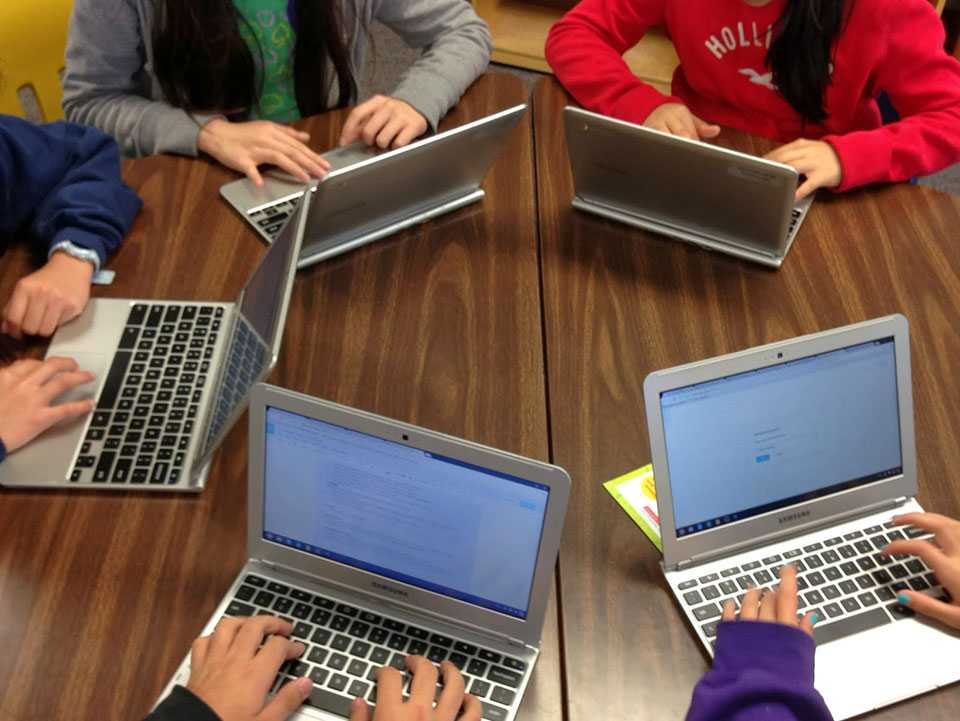
: 8 важных советов
Перейти к основному содержаниюКогда вы покупаете по ссылкам на нашем сайте, мы можем получать партнерскую комиссию. Вот как это работает.
(Изображение предоставлено: Будущее) Ноутбукидостаточно компактны, чтобы их можно было носить с собой, и в то же время достаточно мощны, чтобы запускать ресурсоемкие приложения. Ноутбуки — лучший инструмент для серьезной работы или игр дома, в дороге или на занятиях в колледже. По этим причинам мы составили списки лучших ноутбуков для бизнеса и лучших ноутбуков для учебы, не говоря уже о наших лучших ноутбуках для большинства пользователей.
Несмотря на то, что планшеты и смартфоны всегда популярны, большинство людей понимают, что, когда дело доходит до набора текста научной статьи, создания видео или игр, все это лучше работает на ноутбуке. Так как же узнать, что искать в ноутбуке? Что ж, мы составили это руководство по покупке ноутбука, чтобы помочь вам ответить на этот вопрос.
Ноутбуки бывают самых разных размеров, функций и цен, что затрудняет выбор лучшего ноутбука. Вот почему вам нужно выяснить, каковы ваши потребности.
Краткие советы
Почему вы можете доверять ноутбуку Mag Наши эксперты-рецензенты часами тестируют и сравнивают продукты и услуги, чтобы вы могли выбрать лучшее для себя. Узнайте больше о том, как мы тестируем.
- Экраны с диагональю от 12,5 до 14 дюймов обеспечивают наилучший баланс между удобством использования и портативностью. Большие экраны хороши, если вы мало путешествуете, а модели меньшего размера отлично подходят для детей.
- Если вы тратите более 600 долларов, обратите внимание на следующие минимальные характеристики :
- ЦП: Core i5 или Ryzen 5
- Экран: 1920 x 1080 IPS
- ОЗУ: 8 ГБ
- Хранилище: SSD вместо жесткого диска
- 9+ часов автономной работы в нашем тесте идеально подходит, если вы планируете брать ноутбук с собой куда угодно.

- Подумайте о ноутбуке 2-в-1 (трансформируемом или съемном), если вы хотите использовать свой ноутбук в качестве планшета. Если нет, стандартный ноутбук-раскладушка может быть лучшим выбором.
- Chromebook идеально подходят для детей и студентов или в качестве дополнительных ноутбуков, но их функциональность постоянно растет. Windows 11 ноутбуки и MacBook предлагают множество функций; какую платформу вы предпочитаете, это вопрос личного вкуса.
1. Выберите платформу: Windows 11, macOS или Chrome OS?
В зависимости от ваших потребностей это может быть простым выбором, но если у вас нет существующей привязанности к платформе или конкретному программному обеспечению, которое вам нужно, это может быть сложным вопросом. Если вы относитесь к последнему лагерю, вот краткий обзор сильных и слабых сторон каждой платформы, который поможет вам принять решение.
Большинство ноутбуков поставляются с одной из трех операционных систем: Windows, Chrome OS или macOS (только для MacBook).
Windows 11 (или Windows 10)
(Изображение предоставлено Laptop Mag)
Самая гибкая операционная система Windows 11 работает на большем количестве моделей ноутбуков, чем Chrome OS или macOS. Ноутбуки с Windows стоят от менее 150 долларов до нескольких тысяч долларов и предлагают широкий набор функций, от сенсорных экранов до сканеров отпечатков пальцев и двойных графических чипов. Windows 11, последняя версия флагманской операционной системы Microsoft, содержит ряд улучшений по сравнению с Windows 10, включая обновленный интерфейс, новый Microsoft Store и удобные функции, такие как Snap View.
С момента своего запуска в октябре 2021 года в Windows 11 также было добавлено множество улучшений, включая сеансы фокусировки и режим «Не беспокоить». Обновление 22h3 также принесло заметные улучшения производительности и оптимизации батареи.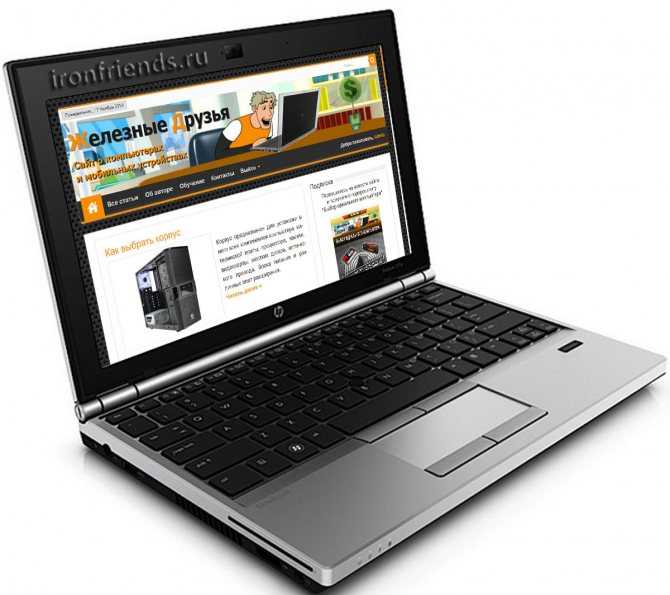 Ноутбуки с Windows 11 отлично подходят для студентов, исследователей и бизнес-пользователей, и это по-прежнему единственные игровые ноутбуки, на которые стоит обратить внимание.
Ноутбуки с Windows 11 отлично подходят для студентов, исследователей и бизнес-пользователей, и это по-прежнему единственные игровые ноутбуки, на которые стоит обратить внимание.
Apple macOS
(Изображение предоставлено в будущем)
Все MacBook поставляются с новейшей операционной системой Apple для настольных ПК, macOS Ventura. В целом, операционная система предлагает функции, аналогичные Windows 11, но с другим подходом к интерфейсу, который заменяет док-станцию приложений в нижней части экрана для меню «Пуск» и панели задач Microsoft. Вместо цифрового помощника Cortana пользователи Mac получают Siri. Они также могут выполнять транзакции с помощью Apple Pay, принимать звонки или текстовые сообщения со своих телефонов и разблокировать свои ноутбуки с помощью Apple Watch.
Однако macOS не предназначена для сенсорного управления, потому что ни один MacBook не оснащен сенсорным экраном. Несмотря на то, что Apple добавила приложения для iPad на свои ноутбуки, начиная с macOS Big Sur (приложения для iPad и iPadOS могут запускаться на компьютерах Mac M1 и M2), вам придется полагаться на сенсорную панель или мышь для навигации по ним. Ventura также представила Apple Stage Manager для управления многозадачностью, что является полезной функцией, хотя для ее адаптации может потребоваться время.
Ventura также представила Apple Stage Manager для управления многозадачностью, что является полезной функцией, хотя для ее адаптации может потребоваться время.
Chrome OS
(Изображение предоставлено ноутбуком Mag/Sean Riley)
Встречается на недорогих устройствах Chromebook, таких как Samsung Chromebook 3. Операционная система Google проста и безопасна, но более ограничена, чем Windows или macOS. Пользовательский интерфейс очень похож на Windows с меню приложений, рабочим столом и возможностью перетаскивания окон, но основное внимание по-прежнему уделяется браузеру Chrome. Хотя более новые Chromebook, такие как Chromebook Lenovo IdeaPad Duet 5, могут запускать приложения Android, они все еще не всегда оптимизированы для использования в форм-факторе ноутбука.
Если вам нужно устройство для просмотра веб-страниц и проверки электронной почты, просмотра социальных сетей и онлайн-чата, Chromebook очень портативный и, как правило, предлагает хорошее время автономной работы по низкой цене. Они также чрезвычайно популярны среди школ, родителей и все чаще предприятий, потому что их трудно заразить вредоносным ПО. Для использования в образовательных целях они предлагают что-то близкое к полноценному ноутбуку и более функциональны, чем большинство планшетов. Если вам нужен Chromebook, ищите тот, у которого не менее 4 ГБ оперативной памяти и 64 ГБ встроенной памяти. Экран с 19Разрешение 20 x 1080 является предпочтительным, и теперь вы можете найти модели 4K и OLED, такие как вышеупомянутый IdeaPad Duet 5.
Они также чрезвычайно популярны среди школ, родителей и все чаще предприятий, потому что их трудно заразить вредоносным ПО. Для использования в образовательных целях они предлагают что-то близкое к полноценному ноутбуку и более функциональны, чем большинство планшетов. Если вам нужен Chromebook, ищите тот, у которого не менее 4 ГБ оперативной памяти и 64 ГБ встроенной памяти. Экран с 19Разрешение 20 x 1080 является предпочтительным, и теперь вы можете найти модели 4K и OLED, такие как вышеупомянутый IdeaPad Duet 5.
2. Решите, хотите ли вы 2-в-1
Многие ноутбуки ПК попадают в категорию 2-в -1 ноутбуки, гибридные устройства, которые могут переключаться между традиционным режимом раскладушки, режимом планшета и другими промежуточными положениями, такими как режимы палатки или подставки. 2-в-1 обычно бывают двух разных стилей: съемные с экранами, которые полностью отрываются от клавиатуры, и ноутбуки-трансформеры с петлями, которые отгибаются на 360 градусов для переключения режимов.
Большинство этих систем гораздо лучше справляются с одной задачей, чем с другой: трансформируемые устройства в первую очередь являются ноутбуками, а съемные устройства предлагают превосходные возможности планшета. Однако, если вы не видите необходимости использовать свой ноутбук в качестве планшета, вы, как правило, получите большую производительность за свои деньги с традиционным ноутбуком-раскладушкой.
3. Выберите правильный размер
Прежде чем рассматривать характеристики или цены, вам нужно выяснить, насколько портативным должен быть ваш ноутбук. Ноутбуки обычно классифицируют по размеру дисплея:
- От 11 до 12 дюймов: Самые тонкие и легкие системы имеют экраны от 11 до 12 дюймов и обычно весят от 2 до 3 фунтов.
- От 13 до 14 дюймов: Обеспечивает наилучший баланс портативности и удобства использования, особенно если вы покупаете ноутбук весом менее 3,5 фунтов.
- От 15 до 16 дюймов: Самый популярный размер 15-дюймовых ноутбуков обычно весит от 3,5 до 5,5 фунтов.
 Рассмотрите этот размер, если вам нужен экран большего размера и вы не планируете часто носить ноутбук с собой.
Рассмотрите этот размер, если вам нужен экран большего размера и вы не планируете часто носить ноутбук с собой. - 17 дюймов: Если ваш ноутбук целый день лежит на вашем столе, 17-дюймовый ноутбук может предоставить вам вычислительную мощность, необходимую для игр высокого класса или производительности на уровне рабочей станции.
4. Убедитесь, что клавиатура и сенсорная панель
Самые впечатляющие характеристики в мире не имеют никакого значения, если ноутбук, который вы покупаете, не обладает хорошей эргономикой. Если вы планируете много работать за компьютером, убедитесь, что клавиатура обеспечивает надежную тактильную обратную связь, большой ход клавиш (расстояние, на которое клавиша опускается при нажатии, обычно составляет 1–2 мм) и достаточное расстояние между клавишами. Если вы покупаете ноутбук с Windows, убедитесь, что на нем установлены драйверы сенсорной панели Precision.
(Изображение предоставлено Phillip Tracy/Laptop Mag)
Ищите точную сенсорную панель, которая не вызывает дрожания курсора и постоянно реагирует на мультитач-жесты, такие как масштабирование. Если вы покупаете ноутбук для бизнеса, подумайте о том, чтобы приобрести его с джойстиком между клавишами G и H, чтобы вы могли перемещаться по рабочему столу, не отрывая пальцев от основного ряда клавиатуры.
Если вы покупаете ноутбук для бизнеса, подумайте о том, чтобы приобрести его с джойстиком между клавишами G и H, чтобы вы могли перемещаться по рабочему столу, не отрывая пальцев от основного ряда клавиатуры.
5. Выберите свои характеристики
Компоненты ноутбука, такие как процессор, жесткий диск, оперативная память и графический чип, могут сбить с толку даже поклонников ноутбуков, поэтому не расстраивайтесь, если спецификации кажутся вам супом из алфавита.
(Изображение предоставлено Intel)
Вот основные компоненты, за которыми нужно следить.
ЦП: «Мозг» вашего компьютера, процессор оказывает огромное влияние на производительность, но в зависимости от того, что вы хотите делать, даже самая дешевая модель может оказаться достаточно хорошей. Вот краткое изложение:
- Процессоры Intel 12-го поколения : Процессоры Intel Alder Lake 12-го поколения используются в ноутбуках текущего поколения. Подводя итог, Alder Lake — 7-нанометровый чип — предлагает обновленную интегрированную графику Iris Xe со скоростью до 5,5 ГГц, а также поддержку Thunderbolt 4.
 Бренд Intel EVO устанавливает параметры для топовых ноутбуков, в том числе минимум 9часов автономной работы.
Бренд Intel EVO устанавливает параметры для топовых ноутбуков, в том числе минимум 9часов автономной работы. - Intel Core i9: процессоры Core i9 обеспечивают более высокую производительность, чем любой другой мобильный чип. Доступные только на ноутбуках премиум-класса, рабочих станциях и высокопроизводительных игровых системах, процессоры Core i9 стоят своей премиальной цены только в том случае, если вы являетесь опытным пользователем, который использует самые требовательные программы и приложения. Обычно имеют 14 ядер.
- Intel Core i7 : это шаг вперед по сравнению с Core i5, модели с номерами, заканчивающимися на H, имеют более высокую мощность и имеют от 10 до 14 ядер, что обеспечивает еще более быструю игру и производительность. Существуют также чипы Core i7 серии P и U, которые имеют меньшую мощность и производительность. Обращайте внимание на процессоры с цифрой 12 в номере модели, потому что они являются частью последней линейки Intel.

- Intel Core i5 : если вы ищете ноутбук для массового рынка с лучшим сочетанием цены и производительности, приобретите его с процессором Intel Core i5. Модели, которые заканчиваются на букву U, чаще всего имеют меньшую мощность и производительность, чтобы продлить срок службы батареи, в то время как модели с буквой P потребляют больше мощности, но при этом обеспечивают более высокую эффективность, чем серия H.
- Intel Core i3 : Производительность всего на шаг ниже Core i5, как и цена. Если вы можете перейти на Core i5, мы рекомендуем его.
- Intel Xeon: Чрезвычайно мощные и дорогие процессоры для больших мобильных рабочих станций. Если вы занимаетесь профессиональным проектированием, 3D-моделированием или редактированием видео, вам может понадобиться Xeon, но вы не получите хорошего времени автономной работы или легкого ноутбука.
- Intel Pentium / Celeron : эти чипы по-прежнему используются в ноутбуках стоимостью менее 400 долларов, они обеспечивают самую низкую производительность, но могут подойти, если ваши основные задачи — просмотр веб-страниц и легкое редактирование документов.
 Если вы можете заплатить больше, чтобы получить Core i3 или i5, вам будет лучше.
Если вы можете заплатить больше, чтобы получить Core i3 или i5, вам будет лучше. - Intel Core m / Core i5 / i7 серии Y: Низкое энергопотребление и низкое тепловыделение позволяют системам с этими процессорами работать без вентиляторов. Производительность лучше, чем у Celeron, но на ступеньку ниже обычной серии Core U.
- AMD Ryzen 5000 и 6000 : новый набор микросхем, предназначенных для конкуренции с Intel Core i5 и Core i7. Мы обнаружили, что чипы Ryzen 5000 и 6000 не уступают своим аналогам Intel Core или превосходят их. Вы получаете не только отличную производительность и выносливость, но и ноутбуки с Ryzen, как правило, дешевле, чем их аналоги Intel.
- AMD серии A, FX или E : процессоры AMD, используемые в недорогих ноутбуках, — компания называет их APU, а не CPU — обеспечивают достойную производительность за эти деньги, которая достаточно хороша для веб-серфинга, просмотра мультимедиа и продуктивной работы.
 .
. - Apple M1 и M2: Индивидуальный кремний Apple, чипы M1 и M2 на базе ARM превосходят конкурентов, когда речь идет о балансе производительности и выносливости.
(Изображение предоставлено HP)
ОЗУ : Некоторые ноутбуки стоимостью менее 250 долларов поставляются только с 4 ГБ ОЗУ, но в идеале вам нужно как минимум 8 ГБ даже на бюджетной системе и 16 ГБ, если вы можете потратить немного больше. Для 99% пользователей, 32 ГБ более чем достаточно, а 64 ГБ и выше зарезервированы для опытных профессиональных пользователей или геймеров высокого уровня.
Хранилище (SSD) : Скорость вашего ЦП так же важна, как и производительность вашего накопителя. Если вы можете себе это позволить и вам не нужна тонна внутренней памяти, приобретите ноутбук с твердотельным накопителем (SSD), а не с жестким диском, потому что вы увидите как минимум в три раза большую скорость и гораздо более быстрый ноутбук в целом. .
Среди твердотельных накопителей более новые устройства PCIe x4 (также известные как NVME) предлагают тройную скорость по сравнению с традиционными дисками SATA. Ноутбуки стоимостью менее 250 долларов используют память eMMC, которая технически является твердотельной, но не быстрее, чем механический жесткий диск.
Ноутбуки стоимостью менее 250 долларов используют память eMMC, которая технически является твердотельной, но не быстрее, чем механический жесткий диск.
(Изображение предоставлено Laptop Mag)
Дисплей : Чем больше у вас пикселей, тем больше контента вы можете разместить на экране, и тем четче он будет выглядеть. К сожалению, некоторые бюджетные ноутбуки по-прежнему имеют дисплеи с разрешением 1366 x 768, но если вы можете себе это позволить, мы рекомендуем доплатить за панель с разрешением 1920 x 1080, также известную как Full HD или 1080p. Ноутбуки более высокого класса имеют экраны с разрешением 2560 x 1600, 3200 x 1800 или даже 3840 x 2160 (4K), которые выглядят четкими, но потребляют больше энергии, что снижает срок службы батареи.
Качество изображения — это гораздо больше, чем разрешение. Панели IPS различаются по цвету и яркости, поэтому прочитайте наши обзоры, чтобы узнать, имеет ли ноутбук, который вы рассматриваете, хороший дисплей. Обычно мы ищем цветовой рейтинг DCI-P3 более 85% и яркость более 300 нит. Если вы хотите получить наилучшее качество изображения, рассмотрите OLED-дисплей или miniLED, но внимательно прочитайте обзоры этих моделей, так как могут быть компромиссы в отношении батареи.
Если вы хотите получить наилучшее качество изображения, рассмотрите OLED-дисплей или miniLED, но внимательно прочитайте обзоры этих моделей, так как могут быть компромиссы в отношении батареи.
Сенсорный экран : Если вы покупаете обычный ноутбук-раскладушку, а не 2-в-1, вы не получите особых преимуществ от сенсорного экрана и сократите время автономной работы на 1–2 часа. В устройствах 2-в-1 сенсорные экраны входят в стандартную комплектацию. Если вам все еще нужен сенсорный экран, загляните на нашу страницу лучших ноутбуков с сенсорным экраном.
(Изображение предоставлено в будущем)
Графический чип : Если вы не играете в компьютерные игры, не создаете 3D-объекты или не занимаетесь редактированием видео с высоким разрешением, встроенный графический чип (тот, который разделяет системную память) подойдет, особенно последняя графика Intel Iris Xe. Однако, если у вас есть какие-либо из вышеперечисленных потребностей, вам необходим дискретный графический процессор от Nvidia или AMD.
Как и в случае с центральными процессорами, существуют графические чипы как высокого, так и низкого уровня. В современных игровых системах или рабочих станциях бюджетного класса обычно используются графические процессоры Nvidia MX450 или GTX 1660, в моделях среднего уровня — RTX 3050 или RTX 3050 Ti, а в моделях высокого класса — чипы 30-й серии, такие как RTX 3060 или выше. Nvidia ведет список (открывается в новой вкладке) своих графических чипов от нижнего до верхнего уровня.
Конкурент Nvidia, компания AMD, является предпочтительным поставщиком графических карт для Apple, хотя на самом деле вам не следует покупать MacBook для игр. AMD представила Radeon RX 6000 GPUS на выставке CES в январе 2022 года. AMD также ведет список своих видеокарт.
Порты : Хотя отсутствие портов обычно не является решающим фактором при выборе ноутбука, полезно получить необходимые соединения прямо в системе, а не носить с собой множество ключей. Однако многие популярные ноутбуки теперь предлагают только порты USB Type-C, Thunderbolt 4 или USB4, совместимые с USB Type-C. Наличие устаревших портов USB 3.0, аудиоразъема, устройства чтения SD-карт и HDMI может быть полезным, но в зависимости от типа ноутбука, который вы рассматриваете, эти функции становится все труднее найти.
Наличие устаревших портов USB 3.0, аудиоразъема, устройства чтения SD-карт и HDMI может быть полезным, но в зависимости от типа ноутбука, который вы рассматриваете, эти функции становится все труднее найти.
С учетом сказанного, USB Type-C является несомненным плюсом, поскольку вы можете использовать его для подключения к концентраторам USB Type-C или док-станциям, которые могут предоставить вам любую комбинацию портов, которая может вам понадобиться.
(Изображение предоставлено Laptop Mag)
Возможности подключения : Если вам нужно использовать ноутбук в пути, подумайте о покупке ноутбука с поддержкой 4G LTE или ноутбука с поддержкой 5G. Вам придется заплатить за план подписки на передачу данных, но это позволит вам получить доступ к Интернету вдали от маршрутизатора. Если вам нужен ноутбук с новейшими и лучшими возможностями подключения, найдите его с поддержкой Wi-Fi 6. Wi-Fi 6 предлагает повышенную теоретическую пропускную способность и более стабильное соединение, чем 802. 11ac.
11ac.
Мы также рекомендуем приобрести ноутбук с Bluetooth 5 — новейшим стандартом, обеспечивающим улучшенную связь с устройствами с поддержкой Bluetooth, такими как мыши и наушники.
Приводы DVD/Blu-ray : Очень немногие ноутбуки поставляются с оптическими приводами, потому что все программное обеспечение и фильмы доступны для загрузки, хотя мы отслеживаем ноутбуки с приводами DVD. Однако, если вам действительно нужно читать/записывать диски, мы настоятельно рекомендуем исключить это из списка пожеланий для вашего ноутбука и купить внешний DVD-привод.
6. Не экономьте на времени автономной работы
(Изображение предоставлено: Future)
не нужно беспокоиться о сроке службы батареи. Однако, если вы планируете использовать ноутбук на коленях, даже если он дома или на работе, вам потребуется не менее 7 часов выносливости, а в идеале 9+ часов. Чтобы определить ожидаемое время автономной работы ноутбука, не верьте производителю на слово. Вместо этого читайте сторонние результаты из объективных источников, таких как наши обзоры.
Вместо этого читайте сторонние результаты из объективных источников, таких как наши обзоры.
ДОПОЛНИТЕЛЬНО: Ноутбуки с самым долгим временем работы от батареи
7. Планирование в соответствии с вашим бюджетом
В наши дни вы можете купить пригодный для использования ноутбук менее чем за 200 долларов США, но если вы можете выделить больше средств, вы получите система с лучшим качеством сборки, более высокой производительностью и лучшим дисплеем. Вот что вы можете получить в каждом ценовом диапазоне.
- От 150 до 250 долларов: Наименее дорогие ноутбуки — это либо Chromebook, которые работают под управлением ОС Google, ориентированной на браузер, либо недорогие системы Windows с минимальным объемом памяти и более медленными процессорами, такие как HP Stream 11 и Lenovo Chromebook Duet. . Используйте их только как дополнительные компьютеры или отдайте их детям.
- От 350 до 600 долларов: Менее чем за 600 долларов вы можете получить ноутбук с процессором Intel Core i5 или AMD Ryzen 5000, оперативной памятью от 4 до 8 ГБ и твердотельным накопителем емкостью 256 ГБ — все достойные характеристики.
 Тем не менее, наверняка будут некоторые компромиссы, чтобы достичь этой цены. Есть исключения, такие как Chromebook Lenovo IdeaPad Duet 5 или Samsung Galaxy Book.
Тем не менее, наверняка будут некоторые компромиссы, чтобы достичь этой цены. Есть исключения, такие как Chromebook Lenovo IdeaPad Duet 5 или Samsung Galaxy Book. - От 600 до 900 долларов: По мере того, как вы превысите 600 долларов, вы начнете видеть больше премиальных дизайнов, таких как металлическая отделка. Производители также начинают добавлять другие функции по мере того, как вы поднимаетесь по лестнице цен, включая дисплеи с более высоким разрешением и твердотельные накопители. Apple MacBook Air M1 обычно находится в этом ценовом диапазоне вместе с Asus ZenBook 13 UX325EA.
- Свыше 900 долларов: В этом ценовом диапазоне ожидайте более портативные, более мощные ноутбуки или и то, и другое. Ожидайте экраны с более высоким разрешением, более быстрые процессоры и, возможно, дискретную графику. Самые легкие и долговечные ультрапортативные ноутбуки, такие как Acer Swift 5, как правило, стоят более 1000 долларов. Высококачественные игровые системы и мобильные рабочие станции обычно стоят более 1500 долларов или даже до 2500 или 3000 долларов.

ЕЩЕ: Лучшие ноутбуки до 500 долларов
8. Помните о торговой марке
Качество вашего ноутбука зависит от компании, которая за ним стоит. Точная и своевременная техническая поддержка имеет первостепенное значение, поэтому Laptop Mag оценивает каждый крупный бренд на ежегодной выставке технической поддержки. В прошлом году Razer занял первое место, за ним последовали Apple и Lenovo, разделившие второе место, а Dell и Asus разделили третье место.
Поддержка — это только часть того, что делает бренд ноутбука достойным ваших денег. Вы также должны учитывать, насколько производитель конкурирует с конкурентами с точки зрения дизайна, стоимости и выбора, обзора производительности и других критериев. В нашем отчете о лучших и худших брендах ноутбуков за 2020 год HP заняла первое место, за ним следуют Asus и Dell. Мы также оценили бренды игровых ноутбуков: MSI заняла первое место, а Acer и Alienware замкнули тройку лидеров. Ждите обновленные версии этих отчетов в ближайшие месяцы.